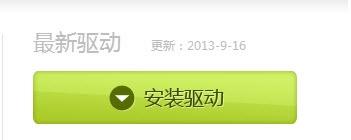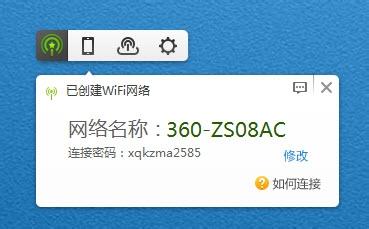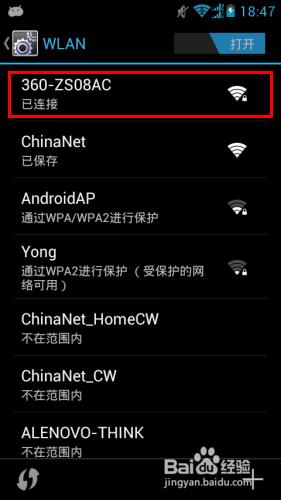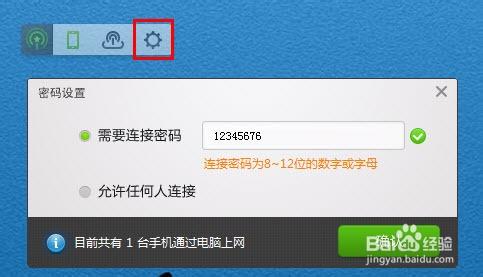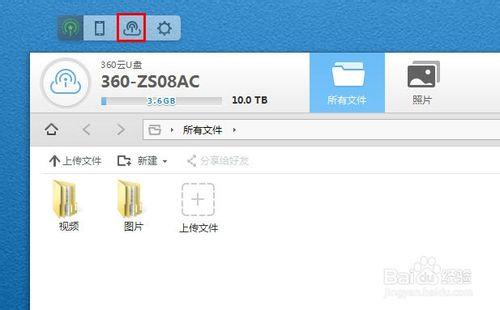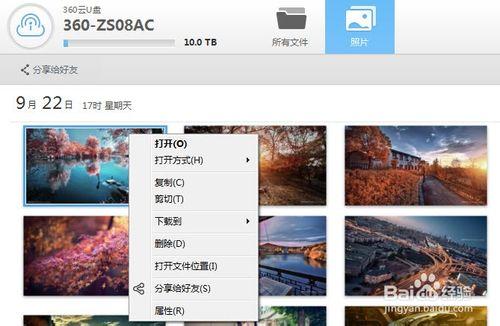360隨身wifi是一款超迷你、操作極其簡單的無線路由器,通過連線可上網的電腦上,不用任何設定,就把連線有線網路的電腦轉變成接入點,實現與其他終端的網路共享,讓手機免費上網。而第二代360隨身wifi在此基礎上與360網盤結合,推出雲U盤功能,讓整個產品更加強大。
工具/原料
360隨身wifi
360隨身wifi驅動
聯網電腦
智慧手機
方法/步驟
進入360隨身wifi官網,下載驅動,點選進行一鍵安裝。(360隨身wifi能在插入USB介面後自動安裝,但安裝過程比較緩慢)
將360隨身wifi插入電腦的USB插口中,等待驅動。(比較慢需要耐心等待)
驅動識別完成後,會在桌面彈出一個懸浮窗,可以發現360隨身wifi2代比一代有了不少變化,介面一定程度縮小,三個按鈕可進行不同的操作。(懸浮窗可自由移動)
開啟智慧手機,開啟wifi網路,在無線網路中可找到與電腦上360隨身wifi匹配的名稱,輸入密碼,進行連線,連線成功後即可開始手機免費上網。
(校園網依舊是無法使用的)
點選懸浮窗上的設定按鈕(齒輪圖示),可檢視當前手機連線數,並可以自由修改wifi密碼。
當不需要使用時,右鍵點選“安全拔出裝置”,斷開所以連線,取消使用。
360雲U盤介紹
360雲U盤是360隨身wifi第二代推出的全新功能,其實是與360網盤結合實現行動式的管理,讓檔案傳送到雲端,像U盤一樣攜帶,在網路環境下,能夠隨時隨地的讀取雲盤中的檔案,並且擁有10T的儲存空間。
點選懸浮窗上的雲U盤按鈕,等待數秒會彈出一個檔案管理視窗——360雲U盤介面。
360雲U盤可以自由選擇分類,檢視檔案,並進行一些具體的操作(如:開啟、下載),同時能夠上傳各類檔案(圖片、視訊、文件等)